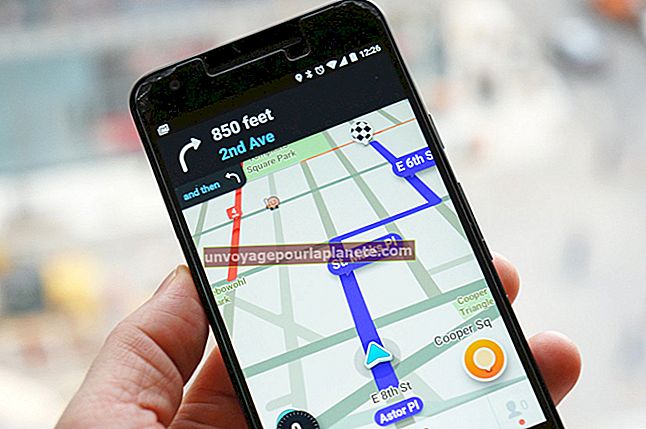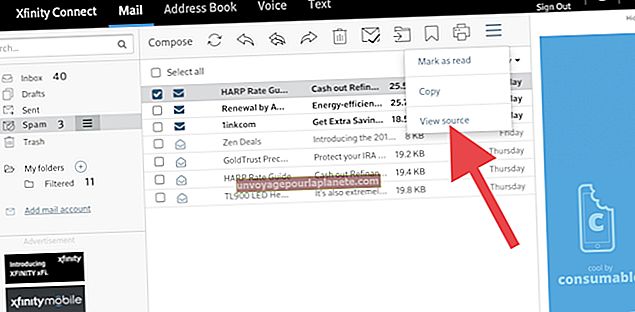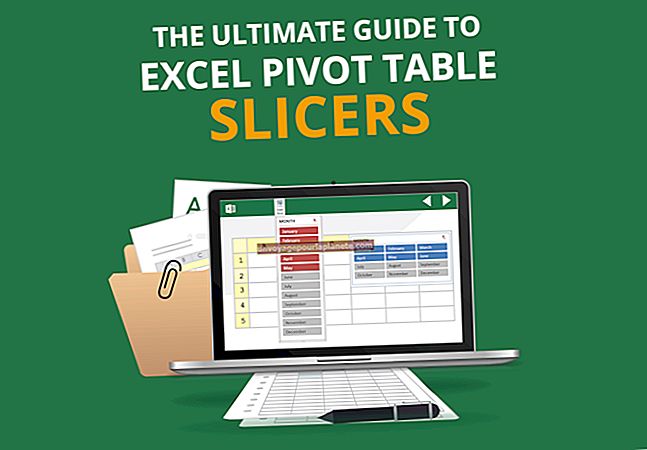అవినీతి JPG ఫైల్ను ఎలా తిరిగి పొందాలి
డేటా నష్టం జరిగినప్పుడు పాడైన ఫైళ్ళను తిరిగి పొందడం ఎల్లప్పుడూ సాధ్యం కానప్పటికీ, మీ హార్డ్ డ్రైవ్లోని ఇమేజ్ ఫైల్స్ సాధారణంగా పునరుద్ధరించబడతాయి. కొన్ని ప్రోగ్రామ్లు చిత్రం యొక్క ఫైల్ పేరును పాడుచేయవచ్చు - ఈ సందర్భంలో మీరు విండోస్ ఎక్స్ప్లోరర్లో ఫైల్ను మాన్యువల్గా పేరు మార్చాలి. .Jpg పొడిగింపుతో ఫార్మాట్ చేయబడిన JPEG ఇమేజ్ వంటి సాధారణ ఇమేజ్ ఫైళ్ళను విండోస్ పెయింట్ ఉపయోగించి తెరవవచ్చు. ఈ పద్ధతులు ప్రభావవంతంగా లేకపోతే, మీ పాడైన చిత్రాలను రిపేర్ చేయడానికి మూడవ పార్టీ రికవరీ ప్రోగ్రామ్ను ఉపయోగించడాన్ని కూడా మీరు పరిగణించవచ్చు.
ఫైల్ పేరు మార్చండి
1
విండోస్ ఎక్స్ప్లోరర్ను తెరవడానికి "విండోస్-ఇ" నొక్కండి.
2
మీ పాడైన JPEG నిల్వ చేసిన స్థానానికి నావిగేట్ చేయండి. ఉదాహరణకు, మీ "పిక్చర్స్" లైబ్రరీ.
3
ఫైల్పై కుడి-క్లిక్ చేసి, ఆపై "పేరుమార్చు" క్లిక్ చేయండి. చిత్రం కోసం క్రొత్త పేరును నమోదు చేసి, ఆపై మార్పును సేవ్ చేయడానికి "ఎంటర్" నొక్కండి.
4
మీ డిఫాల్ట్ ప్రోగ్రామ్తో తెరవడానికి పేరు మార్చబడిన ఫైల్పై రెండుసార్లు క్లిక్ చేయండి. ప్రత్యామ్నాయంగా, ఫైల్పై కుడి-క్లిక్ చేసి, "విత్ విత్" క్లిక్ చేసి, ఆపై చిత్రాన్ని తెరవడానికి ఒక ప్రోగ్రామ్ను ఎంచుకోండి.
పెయింట్తో తెరవండి
1
విండోస్ స్టార్ట్ స్క్రీన్ తెరవడానికి "విండోస్" కీని నొక్కండి, "పెయింట్" అని టైప్ చేయండి (కొటేషన్లు లేకుండా) ఆపై శోధన ఫలితాల నుండి "పెయింట్" క్లిక్ చేయండి.
2
"ఫైల్" మెను క్లిక్ చేసి, ఆపై "తెరువు" క్లిక్ చేయండి.
3
పాడైన JPEG నిల్వ చేయబడిన మీ హార్డ్ డ్రైవ్లోని స్థానానికి నావిగేట్ చేయండి.
4
చిత్రాన్ని ఎంచుకుని, ఆపై "ఓపెన్" బటన్ క్లిక్ చేయండి. పెయింట్లో చిత్రం సరిగ్గా తెరిస్తే, మీ ఫైల్ పాడైపోదు. ఫైల్ను మీ కంప్యూటర్లో సేవ్ చేసి, దాన్ని మరొక ప్రోగ్రామ్తో తెరవడానికి ప్రయత్నించండి.
రికవరీ అప్లికేషన్
1
మీ కంప్యూటర్లో రికవరీ అప్లికేషన్ను తెరవండి (వనరులలోని లింక్లను చూడండి).
2
పాడైన చిత్రాన్ని గుర్తించడానికి లేదా జోడించడానికి ఎంపికను క్లిక్ చేయండి. ఉదాహరణకు, "ఫైల్" క్లిక్ చేసి, ఆపై "ఓపెన్ పిక్చర్" క్లిక్ చేయండి. ఈ పద్ధతి వేర్వేరు అనువర్తనాలతో మారుతుంది మరియు మీరు సూచనలను పాటించాల్సి ఉంటుంది మరియు కోలుకున్న ఫైళ్ళ కోసం గమ్యం డైరెక్టరీని ఎంచుకోవాలి.
3
పాడైన చిత్రాన్ని సరిచేయడానికి "మరమ్మతు", "పునరుద్ధరించు", "పునరుద్ధరించు", "పరిష్కరించు" - లేదా ఇలాంటిదే క్లిక్ చేయండి.